FTP 使用教程
- 格式:ppt
- 大小:1.09 MB
- 文档页数:14
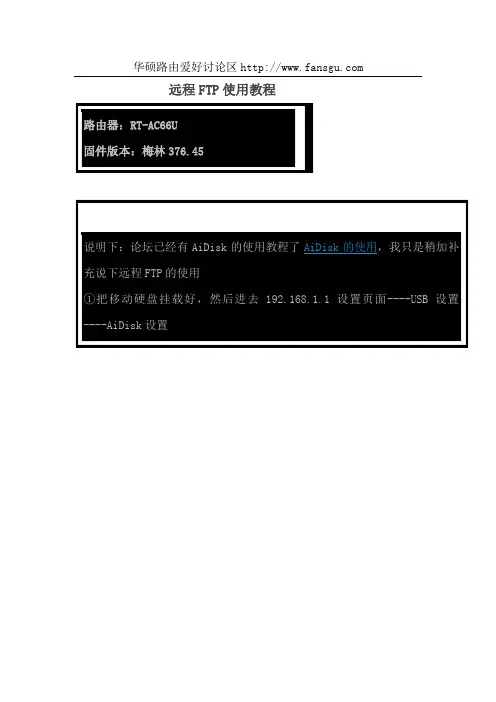
华硕路由爱好讨论区
②选择您的共享方式:建议选择只有我可以访问(以下都是以这个为例)
③填写要注册的DDNS帐号,直到完成(只有外网可注册,内网请绕道)。
⑤要从浏览器访问FTP还需要做一件事。
进入USB应用---服务中心---以FTP共享磁盘-----开启Enable wan access.
不开启,在远程打不开网页FTP的。
⑧现在您可以用浏览器打开远程FTP。
建议使用谷歌浏览器,360极速,火狐,IE都不能正常打开(如果要这些浏览器都能打开,在第7步开启允许匿名登陆,但winscp就不能用了,会出现拒绝访问)
在谷歌浏览器地址栏输入ftp://注册的帐号输入路由器帐号和密码。
⑨用WINSCP远程登陆FTP(WINSCP请自己百度下载)
此软件在第1和7步设置中不能设置成不需要密码访问和允许匿名访问。
文件协议选FTP 主机名填写你注册的DDNS地址端口:21 用户名和密码是你的路由器名和密码,然后登陆。
⑩现在你可以享远程FTP的乐趣了。
上传文件。
网页FTP:直接把你想要的文件扔进去就可以了。
winscp
也只需要把文件扔进右边的sda1中你想要的目录中就可以了。
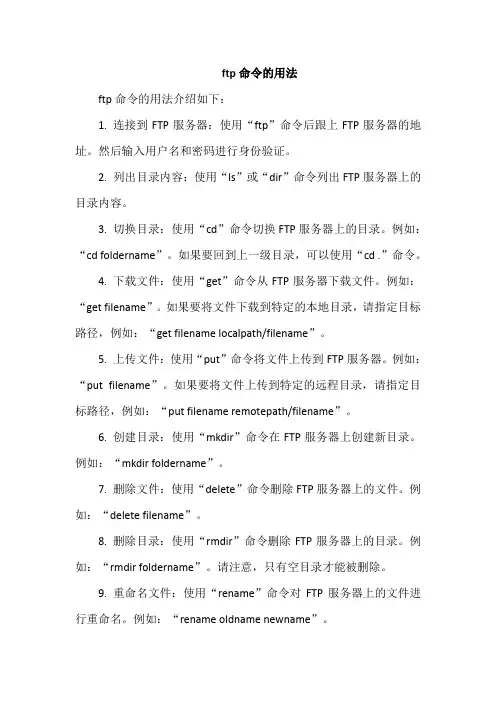
ftp命令的用法ftp命令的用法介绍如下:1. 连接到FTP服务器:使用“ftp”命令后跟上FTP服务器的地址。
然后输入用户名和密码进行身份验证。
2. 列出目录内容:使用“ls”或“dir”命令列出FTP服务器上的目录内容。
3. 切换目录:使用“cd”命令切换FTP服务器上的目录。
例如:“cd foldername”。
如果要回到上一级目录,可以使用“cd .”命令。
4. 下载文件:使用“get”命令从FTP服务器下载文件。
例如:“get filename”。
如果要将文件下载到特定的本地目录,请指定目标路径,例如:“get filename localpath/filename”。
5. 上传文件:使用“put”命令将文件上传到FTP服务器。
例如:“put filename”。
如果要将文件上传到特定的远程目录,请指定目标路径,例如:“put filename remotepath/filename”。
6. 创建目录:使用“mkdir”命令在FTP服务器上创建新目录。
例如:“mkdir foldername”。
7. 删除文件:使用“delete”命令删除FTP服务器上的文件。
例如:“delete filename”。
8. 删除目录:使用“rmdir”命令删除FTP服务器上的目录。
例如:“rmdir foldername”。
请注意,只有空目录才能被删除。
9. 重命名文件:使用“rename”命令对FTP服务器上的文件进行重命名。
例如:“rename oldname newname”。
10. 断开FTP连接:使用“bye”或“disconnect”命令断开与FTP 服务器的连接。
例如:“bye或disconnect”。
此外,还有许多其他FTP命令可用于管理FTP服务器,可以根据需要进行探索和使用。
请注意,具体的用法可能因不同的操作系统和FTP客户端软件而有所不同。
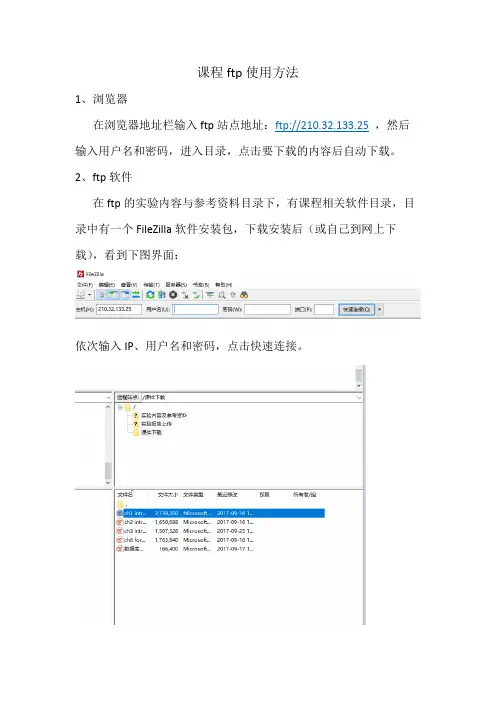
课程ftp使用方法
1、浏览器
在浏览器地址栏输入ftp站点地址:ftp://210.32.133.25,然后输入用户名和密码,进入目录,点击要下载的内容后自动下载。
2、ftp软件
在ftp的实验内容与参考资料目录下,有课程相关软件目录,目录中有一个FileZilla软件安装包,下载安装后(或自己到网上下载),看到下图界面:
依次输入IP、用户名和密码,点击快速连接。
依次点开目录后可选中要下载内容右键下载。
实验报告上传:请按模板写报告并在截止日期前上传
找到对应目录后直接将实验报告拖到下面的窗口里即可。
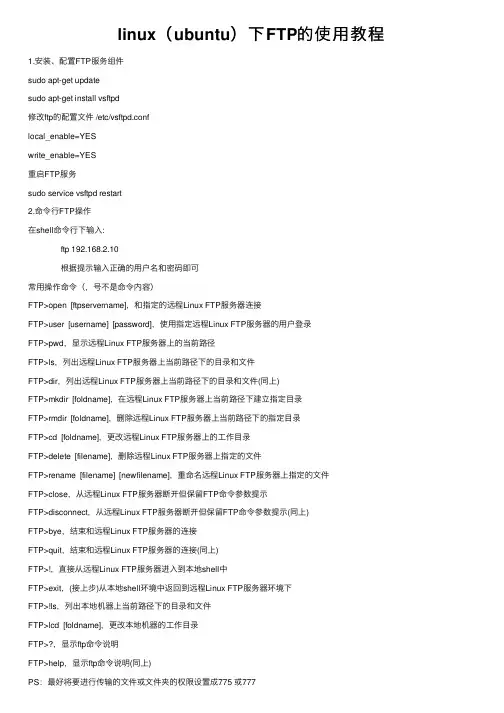
linux(ubuntu)下FTP的使⽤教程1.安装、配置FTP服务组件sudo apt-get updatesudo apt-get install vsftpd修改ftp的配置⽂件 /etc/vsftpd.conflocal_enable=YESwrite_enable=YES重启FTP服务sudo service vsftpd restart2.命令⾏FTP操作在shell命令⾏下输⼊: ftp 192.168.2.10 根据提⽰输⼊正确的⽤户名和密码即可常⽤操作命令(,号不是命令内容)FTP>open [ftpservername],和指定的远程Linux FTP服务器连接FTP>user [username] [password],使⽤指定远程Linux FTP服务器的⽤户登录FTP>pwd,显⽰远程Linux FTP服务器上的当前路径FTP>ls,列出远程Linux FTP服务器上当前路径下的⽬录和⽂件FTP>dir,列出远程Linux FTP服务器上当前路径下的⽬录和⽂件(同上)FTP>mkdir [foldname],在远程Linux FTP服务器上当前路径下建⽴指定⽬录FTP>rmdir [foldname],删除远程Linux FTP服务器上当前路径下的指定⽬录FTP>cd [foldname],更改远程Linux FTP服务器上的⼯作⽬录FTP>delete [filename],删除远程Linux FTP服务器上指定的⽂件FTP>rename [filename] [newfilename],重命名远程Linux FTP服务器上指定的⽂件FTP>close,从远程Linux FTP服务器断开但保留FTP命令参数提⽰FTP>disconnect,从远程Linux FTP服务器断开但保留FTP命令参数提⽰(同上)FTP>bye,结束和远程Linux FTP服务器的连接FTP>quit,结束和远程Linux FTP服务器的连接(同上)FTP>!,直接从远程Linux FTP服务器进⼊到本地shell中FTP>exit,(接上步)从本地shell环境中返回到远程Linux FTP服务器环境下FTP>!ls,列出本地机器上当前路径下的⽬录和⽂件FTP>lcd [foldname],更改本地机器的⼯作⽬录FTP>?,显⽰ftp命令说明FTP>help,显⽰ftp命令说明(同上)PS:最好将要进⾏传输的⽂件或⽂件夹的权限设置成775 或7773.安装linux下开源FTP软件FileZilla如果是在ubuntu 或其他linux桌⾯环境下,可以不⽤FTP命令,直接安装filezilla即可sudo apt-get install filezillasudo apt-get install filezilla-locales安装完成后可在shell 直接执⾏ filezilla即可,或在ubuntu左上⾓的 Dash home 找到应⽤执⾏filezilla⾮常好⽤,输⼊Host地址、Username、Password和Port 端⼝号(⼀般默认为21) 即可连接另外⼀台有FTP服务的机器成功连接后,直接拖动需要复制的⽂件或⽂件夹即可传输⽂件。

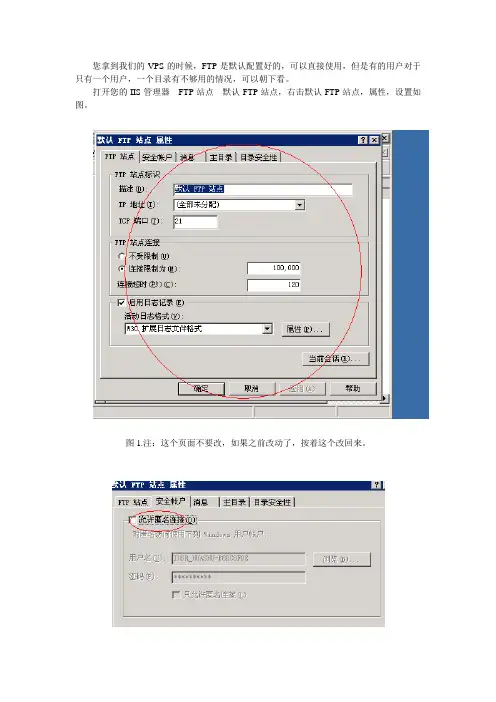
您拿到我们的VPS的时候,FTP是默认配置好的,可以直接使用,但是有的用户对于只有一个用户,一个目录有不够用的情况,可以朝下看。
打开您的IIS管理器---FTP站点---默认FTP站点,右击默认FTP站点,属性,设置如图。
图1.注:这个页面不要改,如果之前改动了,按着这个改回来。
图2.注:把匿名连接取消,这个不安全。
图3.勾上写入,更改administrator用户的FTP目录。
FTP辅助设置基本改好了,现在开始多用户多目录设置。
图4.右击,新建,虚拟目录。
按照向导设置好虚拟目录所指向的文件夹。
现在开始新建要增加的FTP用户。
进入控制面板,管理工具,计算机管理。
下面请参照图操作。
新建好用户后,点新建用户的属性。
把隶属于Guests这一项删除掉,如有其他的也都删除掉,保持隶属于是空白的。
用户设置好了,现在设置一下FTP虚拟目录的权限。
进入虚拟目录权限设置,点添加,在输入框中输入之前创建好的用户名,点确认。
配置完毕。
已经可以正常使用了。
原理是要保证新建的用户没有FTP主目录的权限,只有虚拟目录的权限,那样访问的就是虚拟目录所指向的文件夹。
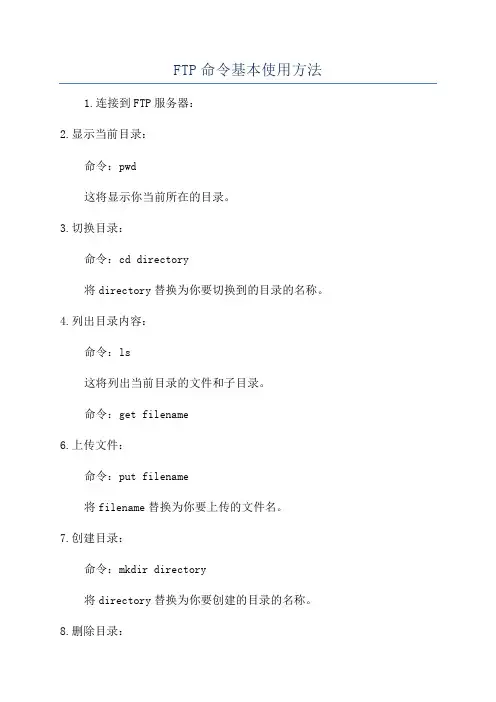
FTP命令基本使用方法1.连接到FTP服务器:2.显示当前目录:命令:pwd这将显示你当前所在的目录。
3.切换目录:命令:cd directory将directory替换为你要切换到的目录的名称。
4.列出目录内容:命令:ls这将列出当前目录的文件和子目录。
命令:get filename6.上传文件:命令:put filename将filename替换为你要上传的文件名。
7.创建目录:命令:mkdir directory将directory替换为你要创建的目录的名称。
8.删除目录:命令:rmdir directory将directory替换为你要删除的目录的名称。
注意,目录必须为空才能被删除。
9.删除文件:命令:delete filename将filename替换为你要删除的文件名。
10.重命名文件:命令:rename oldfilename newfilename将oldfilename替换为要重命名的文件名,newfilename替换为新的文件名。
11.退出FTP会话:命令:quit这将关闭FTP连接并退出FTP会话。
12.传输模式:默认情况下,FTP使用二进制传输模式来传输文件,但有时你可能需要切换到文本模式,尤其是在传输文本文件时。
命令:ascii切换到文本传输模式。
命令:binary切换回二进制传输模式。
13.被动模式:如果你的FTP服务器在防火墙后面,你可能需要切换到被动模式来确保数据传输的正常进行。
命令:passive切换到被动模式。
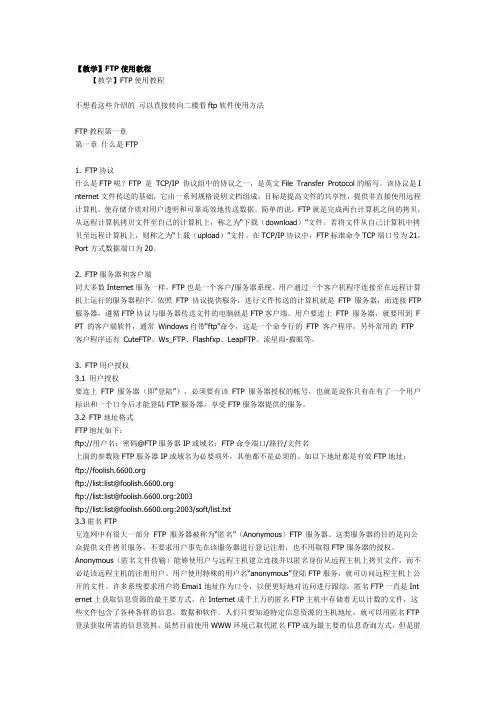
【教学】FTP使用教程【教学】FTP使用教程不想看这些介绍的可以直接转向二楼看ftp软件使用方法FTP教程第一章第一章什么是FTP1. FTP协议什么是FTP呢?FTP 是TCP/IP 协议组中的协议之一,是英文File Transfer Protocol的缩写。
该协议是I nternet文件传送的基础,它由一系列规格说明文档组成,目标是提高文件的共享性,提供非直接使用远程计算机,使存储介质对用户透明和可靠高效地传送数据。
简单的说,FTP就是完成两台计算机之间的拷贝,从远程计算机拷贝文件至自己的计算机上,称之为“下载(download)”文件。
若将文件从自己计算机中拷贝至远程计算机上,则称之为“上载(upload)”文件。
在TCP/IP协议中,FTP标准命令TCP端口号为21,Port方式数据端口为20。
2. FTP服务器和客户端同大多数Internet服务一样,FTP也是一个客户/服务器系统。
用户通过一个客户机程序连接至在远程计算机上运行的服务器程序。
依照FTP 协议提供服务,进行文件传送的计算机就是FTP 服务器,而连接FTP 服务器,遵循FTP协议与服务器传送文件的电脑就是FTP客户端。
用户要连上FTP 服务器,就要用到F PT 的客户端软件,通常Windows自带“ftp”命令,这是一个命令行的FTP 客户程序,另外常用的FTP 客户程序还有CuteFTP、Ws_FTP、Flashfxp、LeapFTP、流星雨-猫眼等。
3. FTP用户授权3.1 用户授权要连上FTP 服务器(即“登陆”),必须要有该FTP 服务器授权的帐号,也就是说你只有在有了一个用户标识和一个口令后才能登陆FTP服务器,享受FTP服务器提供的服务。
3.2 FTP地址格式FTP地址如下:ftp://用户名:密码@FTP服务器IP或域名:FTP命令端口/路径/文件名上面的参数除FTP服务器IP或域名为必要项外,其他都不是必须的。
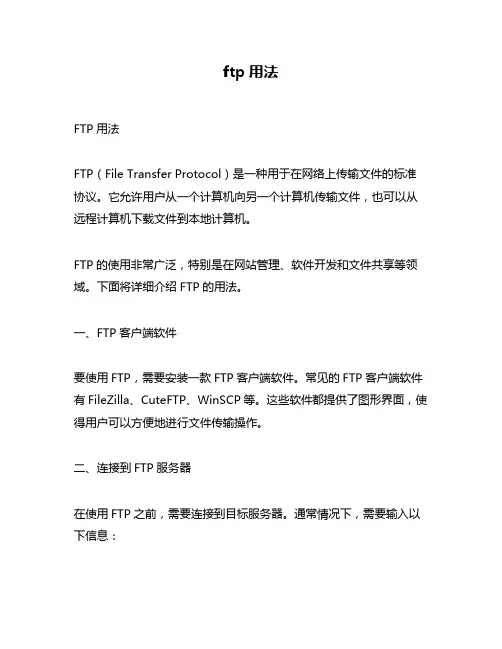
ftp用法FTP用法FTP(File Transfer Protocol)是一种用于在网络上传输文件的标准协议。
它允许用户从一个计算机向另一个计算机传输文件,也可以从远程计算机下载文件到本地计算机。
FTP的使用非常广泛,特别是在网站管理、软件开发和文件共享等领域。
下面将详细介绍FTP的用法。
一、FTP客户端软件要使用FTP,需要安装一款FTP客户端软件。
常见的FTP客户端软件有FileZilla、CuteFTP、WinSCP等。
这些软件都提供了图形界面,使得用户可以方便地进行文件传输操作。
二、连接到FTP服务器在使用FTP之前,需要连接到目标服务器。
通常情况下,需要输入以下信息:1. FTP服务器地址:通常是一个IP地址或域名。
2. 用户名:登录FTP服务器所需的用户名。
3. 密码:登录FTP服务器所需的密码。
连接方式有两种:1. 匿名登录:如果目标服务器允许匿名登录,则可以不输入用户名和密码直接连接到服务器。
2. 普通登录:如果目标服务器要求输入用户名和密码,则需要输入正确的用户名和密码才能连接到服务器。
三、上传文件上传文件是指将本地计算机中的文件传输到远程服务器上。
上传文件有两种方式:1. 通过拖拽上传:打开本地计算机中的文件夹,将需要上传的文件拖拽到FTP客户端软件中的远程服务器目录下即可。
2. 通过上传按钮上传:在FTP客户端软件中选择需要上传的文件,点击上传按钮即可将文件传输到远程服务器。
四、下载文件下载文件是指将远程服务器上的文件传输到本地计算机上。
下载文件有两种方式:1. 通过拖拽下载:打开FTP客户端软件中的远程服务器目录,将需要下载的文件拖拽到本地计算机中的文件夹即可。
2. 通过下载按钮下载:在FTP客户端软件中选择需要下载的文件,点击下载按钮即可将文件传输到本地计算机。
五、管理FTP服务器除了进行文件传输操作之外,FTP客户端软件还可以对FTP服务器进行管理。
常见的管理操作有以下几种:1. 创建目录:在FTP客户端软件中选择需要创建目录的位置,点击创建目录按钮即可创建新目录。
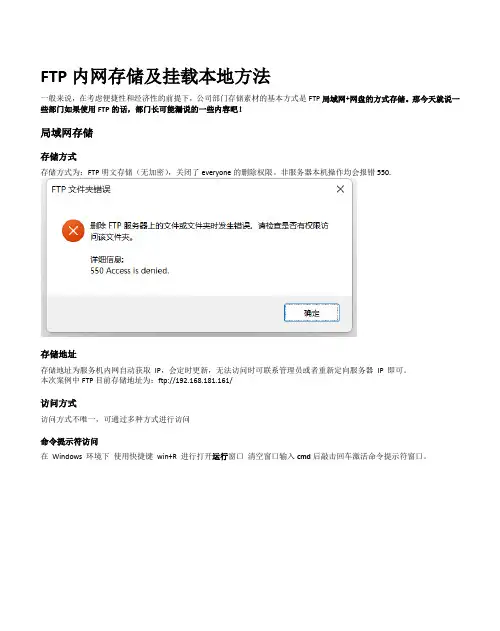
FTP内网存储及挂载本地方法一般来说,在考虑便捷性和经济性的前提下,公司部门存储素材的基本方式是FTP局域网+网盘的方式存储。
那今天就说一些部门如果使用FTP的话,部门长可能漏说的一些内容吧!局域网存储存储方式存储方式为:FTP明文存储(无加密),关闭了everyone的删除权限。
非服务器本机操作均会报错550.存储地址存储地址为服务机内网自动获取IP,会定时更新,无法访问时可联系管理员或者重新定向服务器IP 即可。
本次案例中FTP目前存储地址为:ftp://192.168.181.161/访问方式访问方式不唯一,可通过多种方式进行访问命令提示符访问在Windows 环境下使用快捷键win+R 进行打开运行窗口清空窗口输入cmd后敲击回车激活命令提示符窗口。
图示为命令提示符窗口输入FTP 敲击回车后输入以下命令:Open 服务器本机地址(本案例中,使用服务机IPV4为192.168.181.161)输入后出现以下界面并要求进行账户登录:输入:anonymous 敲击回车会显示以下密码界面密码为任何合法格式的email 邮箱即可,需要注意输入密码时不会提示,但是正常输入即可,输入后敲击回车进行密码输入确认:登陆成功界面登录成功后,即可进入FTP 服务器内进行用命令行进行文件操作利用命令行访问是比较低效且需要一定计算机基础的,不建议使用,但是若想学习可以参照命令教程。
窗口访问(推荐)在公司局域网范围内打开任意窗口,在窗口文件路径栏内输入地址即可输入链接链接=服务器内部ID 上文所述敲击回车即可进入成功存储规则存储报告FTP 本身的存储空间约为FTP所在盘大小,可以快速调取使用,每次存储后会自动生成使用量报告,存储空间需调整时会结合存储使用报告进行调整内容。
挂载到本地的方式方法一因为本身是FTP 盘,如果能够直接在网络中看到该位置的人,可直接将文件夹拖至本地桌面即可。
路径为计算机名称----FTP名称方法二链接为FTP所在服务机子的IPV4以上就是一些部门FTP经常容易漏说的东西啦。
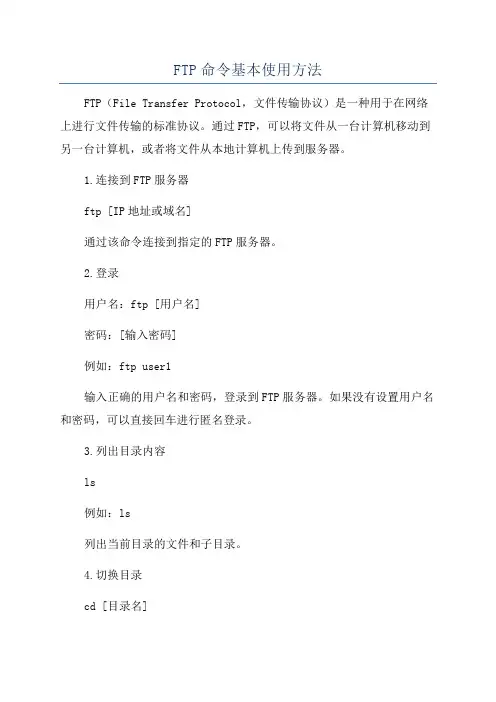
FTP命令基本使用方法FTP(File Transfer Protocol,文件传输协议)是一种用于在网络上进行文件传输的标准协议。
通过FTP,可以将文件从一台计算机移动到另一台计算机,或者将文件从本地计算机上传到服务器。
1.连接到FTP服务器ftp [IP地址或域名]通过该命令连接到指定的FTP服务器。
2.登录用户名:ftp [用户名]密码:[输入密码]例如:ftp user1输入正确的用户名和密码,登录到FTP服务器。
如果没有设置用户名和密码,可以直接回车进行匿名登录。
3.列出目录内容ls例如:ls列出当前目录的文件和子目录。
4.切换目录cd [目录名]例如:cd uploads进入指定的目录。
5.切换到上级目录cd ..例如:cd ..返回上级目录。
get [文件名]例如:get file1.txt7.上传文件put [本地文件名]例如:put file2.txt将本地计算机上的文件上传到FTP服务器。
8.删除文件delete [文件名]例如:delete file3.txt删除FTP服务器上的指定文件。
9.创建目录mkdir [目录名]例如:mkdir newdir在当前目录中创建一个新的子目录。
10.删除目录rmdir [目录名]例如:rmdir olddir删除当前目录中的指定子目录。
11.退出FTP服务器bye例如:bye断开与FTP服务器的连接并退出。
以上是FTP命令的基本使用方法,通过这些命令,可以在FTP服务器和本地计算机之间进行文件传输和管理。
通过FTP客户端软件,也可以更直观地使用FTP功能,如FileZilla、CuteFTP等。
3、首次登录需要更改本部门账户密码,输入正确原密码后,设置新密码及验证密码(注意保持2次输入密码一致、建议为8位以上大小写字母加数字组合),点击确认;
4、登陆后即可完成对本部门FTP文件的上传、下载、删除等操作;
5、文件上传操作演示,点击工具栏中上传按钮,
选择好需要上传文件后点击打开、上传
等待上传完毕
上传完毕后,关闭上传操作界面
关闭上传操作界面,返回至主页后,可以看到已经上传成功的文件,鼠标选择文件右键可以进行下载、重命名、删除、创建目录、调整缩略图等操作
====================================================================================
====================================
使用FTP操作流程
1、打开我的电脑、或者打开电脑任意文件夹
2、在地址栏输入:ftp://10.1.1.99
3、弹出登录界面输入正确,账户和密码;
4、登录后即可查看本部门和公共区FTP下文件,鼠标右键选中文件即可完成对文件的复制、删除、重命名等操作
5、上传文件有多重方式可以操作、第一种直接复制粘贴到FTP文件目录,第二种直接拖拉文件进行操作,等待文件传输完毕、也可以多文件同时上传、删除、下载
过长、特殊字符等)。
linux ftp命令用法在Linux中,可以使用ftp命令来连接到FTP服务器并传输文件。
以下是ftp命令的基本用法:1.打开终端并输入ftp命令,后跟FTP服务器的IP地址或域名。
例如:复制代码ftp192.168.1.1002.输入用户名和密码进行登录。
如果FTP服务器配置了匿名访问,可以使用anonymous作为用户名和电子邮件地址作为密码进行登录。
例如:复制代码user anonymouspassword*******************3.交互模式:在登录成功后,将进入ftp命令的交互模式。
在该模式下,可以使用各种FTP命令来与FTP服务器进行交互。
常见的FTP命令包括:•get:从FTP服务器下载文件。
•put:将文件上传到FTP服务器。
•list:列出FTP服务器上的文件列表。
•cd:改变FTP服务器上的当前目录。
•lcd:改变本地计算机上的当前目录。
•quit:退出FTP会话。
4.非交互模式:除了交互模式外,还可以使用ftp命令的参数来执行非交互式操作。
例如,可以使用以下命令将本地文件上传到FTP 服务器:bash复制代码ftp -n <hostname> -d <localfile><remotefile>其中,<hostname>是FTP服务器的IP地址或域名,<localfile>是本地文件的路径,<remotefile>是远程服务器上的文件路径。
使用-n参数可以禁止自动登录和列出文件操作。
5.退出FTP会话:使用quit命令可以退出FTP会话并返回到终端命令行。
例如:css复制代码quit这些是ftp命令在Linux中的基本用法。
请注意,具体的命令选项和参数可能会因不同的操作系统和FTP服务器而有所不同。
FTP 空间设成本地硬盘教程系统自带的“映射网络驱动器”功能虽然能够将FTP 服务器模拟成本地驱动器来访问,但操作起来限制太多,很难满足需求。
现在大家根据下面的提示进行设置,,可以把你的FTP 空间真正转换为本地硬盘。
它完全支持文件的复制、移动、粘贴等操作,以后操作网络文件就如同本地一样容易了NetDrive 虽是一款英文软件,不过使用非常简单,基本操作在主窗口中即可完成。
它采用了传统的三栏式窗口布局,窗口上方是功能选项按钮,左侧为站点列表,右侧为对应站点的选项设置区(如下图)。
普通用户只需要按照下面的步骤操作即可:1、点击“New Site ”按钮增加新的站点,例如:“192.168.2.2”。
接下来在右侧选项设置区中进行参数设置;2、Site name 下面的名称与左侧的名称一样,两边是同步的,要改名称可以在左侧按Rename 进行更改,也可以直接在右侧Site name 下面的方框内进行更改;3、Site IP or URL 在这里面统一输入公司FTP 空间的地址,即192.168.220.2;4、Port 值默认不变,即FTP 的端口值为21;5、Server Type 为服务类型,此处选择FTP 即可。
6、Drive 为驱动器盘符,请大家自行选择。
7、Connect as anonymous 以匿名方式登录,公司内部都是以帐号+密码的形式登第一步 增加新的站点第二步 输入FTP 地址第三步 选择服务类型FTP第四步 选择驱动器盘符第五步 输入帐号和密码第六步 选择生成模式 第七步 保存,生成磁盘陆,所以此处不用去管,不打勾。
8、Account和Password这两处分别填写FTP的帐号和密码,其帐号为大家的OA 帐号,密码初始默认为123456,请各位领导可以在http://192.168.2.2:8000/处进行修改。
9、Save password保存密码,建议大家把它打勾。
9、Automatic login when system starts:系统开机后自动登录。
FTP(File Transfer Protocol)是一种用于在计算机之间传输文件的协议。
以下是FTP 的使用方法:
1. 安装FTP 客户端:首先,您需要在您的计算机上安装一个FTP 客户端,例如FileZilla、WinSCP 等。
2. 设置FTP 站点:打开FTP 客户端,并进行站点设置。
这包括输入FTP 服务器的IP 地址或域名,以及端口号(通常为21)。
3. 连接到FTP 服务器:在FTP 客户端中,点击“连接”或“打开”按钮,以建立与FTP 服务器的连接。
4. 浏览和下载文件:连接成功后,您可以在FTP 客户端中浏览服务器上的文件和目录。
选择所需的文件或目录,然后将其下载到本地计算机。
5. 上传文件:在FTP 客户端中,选择要上传的文件,然后点击“上传”按钮将文件上传到FTP 服务器。
6. 修改文件:在FTP 服务器上,您可以编辑、删除或重命名文件。
7. 断开连接:完成文件传输后,点击FTP 客户端中的“断开”或“退出”按钮,断开与FTP 服务器的连接。
此外,您还可以使用命令行方式(在DOS 或Linux 操作系统中)执行FTP 操作。
命令格式为:
```
ftp -s:主机名或IP 地址
```
然后,根据提示输入用户名和密码进行身份验证。
之后,您可以使用相应的命令进行文件上传和下载,如:
```
上传文件:put 本地文件路径远程目录路径
下载文件:get 远程文件路径本地目录路径
```。
freeftpd的使⽤教程⼀、Freeftpd连接管理-⿊名单、⽩名单Freeftpd⽀持⿊名单或⽩名单限制连接的客户端。
同时只能使⽤其中之⼀。
服务器通过客户端IP地址来判断是否允许其连接。
其设置界⾯如下:1、选择要使⽤⽩名单(Allow only below IP address)或⿊名单(Refuse these IP addresses);2、输⼊要限制或允许的IP地址,每⾏输⼊⼀个IP地址或IP地址段。
3、单击【Apply & Save】保存配置即可。
⼆、FreeFtpd配置-⽤户管理操作Freeftpd中的⽤户既可以同时拥有SFTP和FTP功能,也可以只拥有其中之⼀的功能。
⽤户管理界⾯如下:如果需要新建⽤户,则单击【Add...】按钮,打开如下界⾯:1、输⼊⽤户登陆名(Login),我们输⼊admin;2、选择授权⽅式:如下图:NT authentication:使⽤Window授权⽅式,需要输⼊Domain域信息Password stored as SHA1 hashj:使⽤密码⽅式授权Anonymous user account:匿名⽤户我们选择第⼆个,使⽤密码授权的⽅式。
3、输⼊密码4、重复输⼊密码5、Domain域信息,在使⽤Window授权⽅式时需要输⼊6、home⽬录:默认⽬录在服务器根⽬录下,以⽤户名命名的⽂件夹中。
如果FTP服务器的根⽬录是D:\ftproot,则admin⽤户在FTP服务器中的home⽬录在D:\ftproot\admin;如是SFTP服务器的根⽬录是D:\sftproot,则admin⽤户在SFTP服务器中的home⽬录在D:\sftproot\admin。
7、设置最⼤传输速率:0为没有限制。
8、限制当前⽤户拥有的服务:FTP或SFTP。
单击【Applay】保存⽤户信息即可。
在⽤户列表界⾯中即可看到该⽤户。
如下图:管理员也可以根据需要修改、删除⽤户。